Η δυνατότητα λιστών αναπαραγωγής του Microsoft 365 βασίζεται σε Λίστες Microsoft πρότυπο. Υποστηρίζεται από το Stream στο SharePoint. Τώρα, μπορείτε να τακτοποιήσετε τα αρχεία βίντεο και ήχου σε μια λίστα αναπαραγωγής για εύκολη οργάνωση, κοινή χρήση και αναπαραγωγή.
Μπορείτε να δημιουργήσετε λίστες αναπαραγωγής για -
-
Μια συνεχής σειρά βίντεο που συνεχίζουν να λαμβάνουν ένα νέο αρχείο πολυμέσων και οι θεατές θα θέλουν να βρουν εύκολα το πιο πρόσφατο περιεχόμενο.
-
Οργάνωση "παρόμοιου" περιεχομένου πολυμέσων για αναφορά. Αυτό μπορεί να χρησιμοποιηθεί για κοινή χρήση με ευρύτερο κοινό ή για προσωπική κατανάλωση.
-
Δημιουργία και μετάδοση podcast.
Πώς μπορείτε να δημιουργήσετε την πρώτη σας λίστα αναπαραγωγής;
Η λίστα αναπαραγωγής είναι ένα νέο πρότυπο που υποστηρίζεται στο προϊόν Microsoft List. Μπορείτε να ξεκινήσετε τη δημιουργία μιας λίστας αναπαραγωγής από πολλές θέσεις στο Microsoft 365, όπως η αρχική σελίδα του Stream, η τοποθεσία του SharePoint ή η Λίστα της Microsoft.
-
Μετάβαση στην αρχική σελίδα ροής - stream.office.com
-
Επιλέξτε Λίστα αναπαραγωγής από το μενού Δημιουργία νέας.
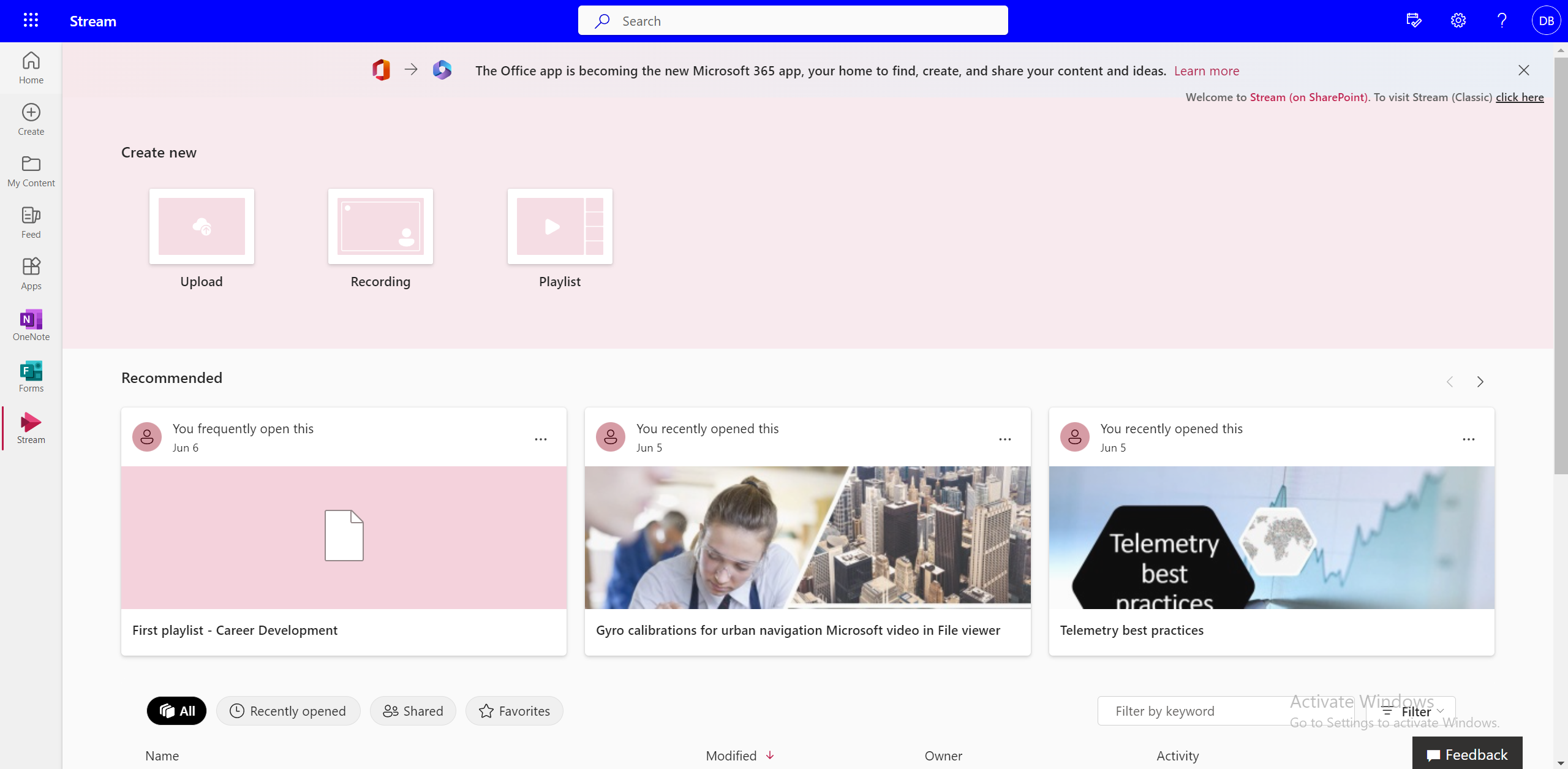
-
Προσθέστε ένα όνομα και μια περιγραφή.
-
Επιλέξτε τη θέση όπου θέλετε να αποθηκεύσετε αυτήν τη λίστα και επιλέξτε Δημιουργία.
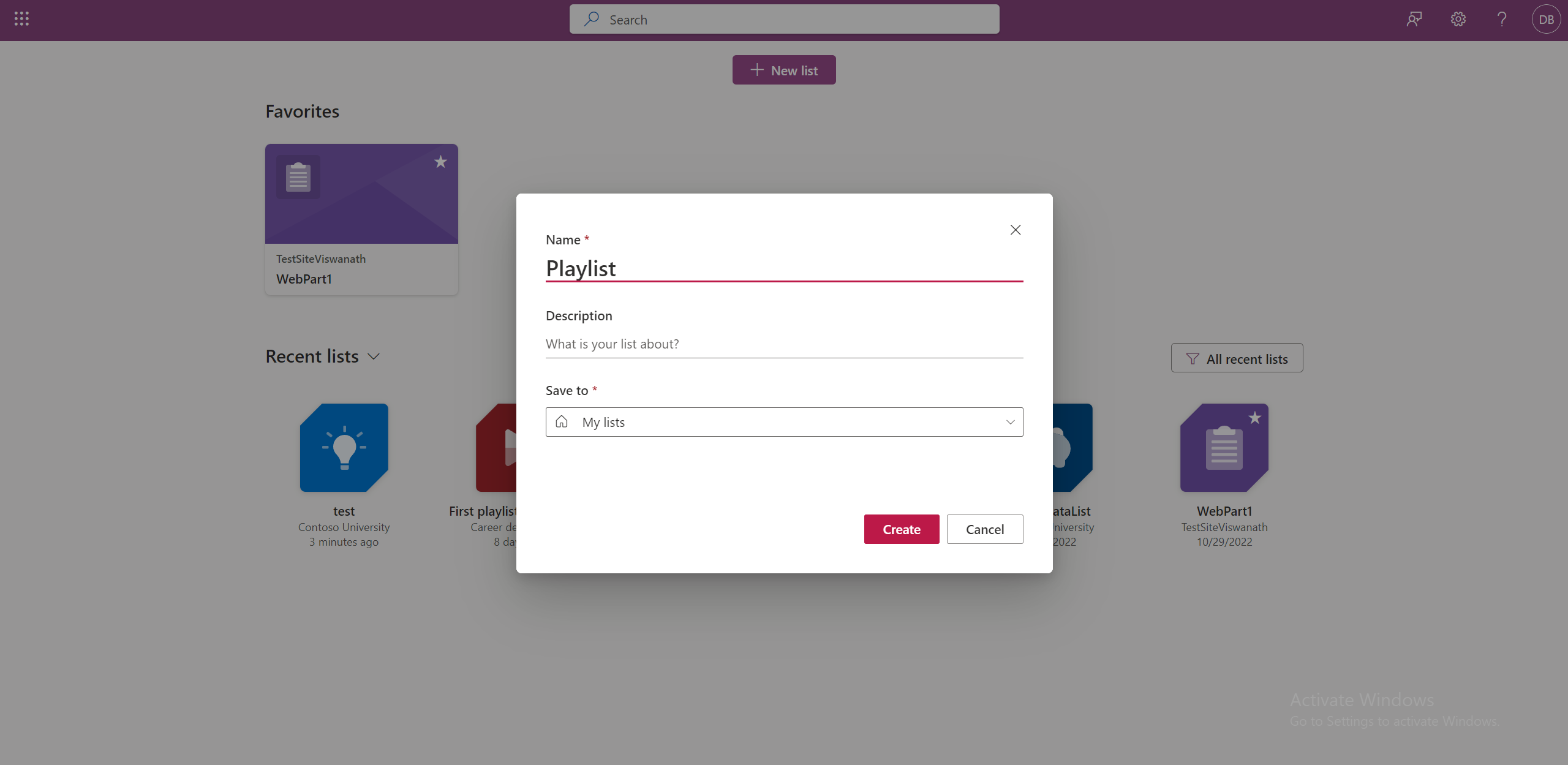
-
Η λίστα αναπαραγωγής είναι έτοιμη για χρήση και τώρα μπορείτε να ξεκινήσετε να προσθέτετε βίντεο.
Εναλλακτικά, μπορείτε να μεταβείτε στη Λίστα της Microsoft.
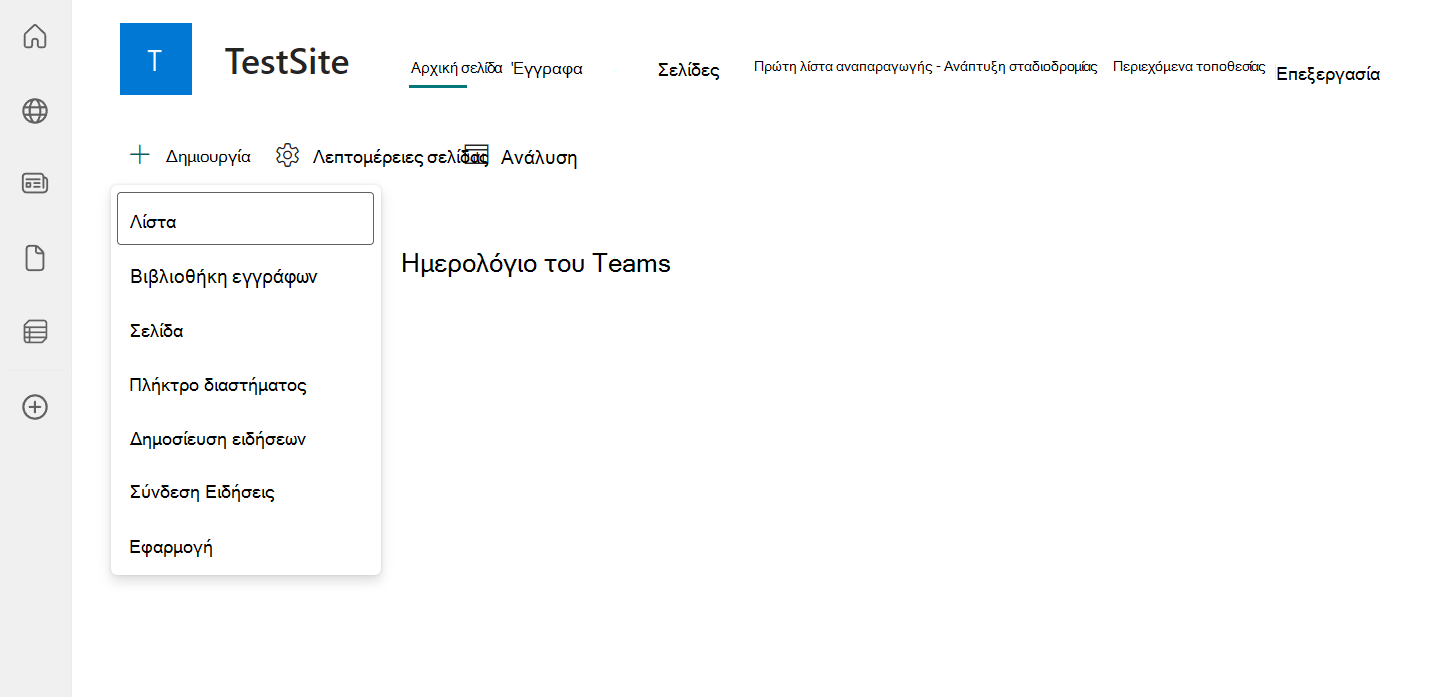
Επιλέξτε Πρότυπο λίστας αναπαραγωγής και ακολουθήστε την ίδια διαδικασία για να δημιουργήσετε μια λίστα αναπαραγωγής.
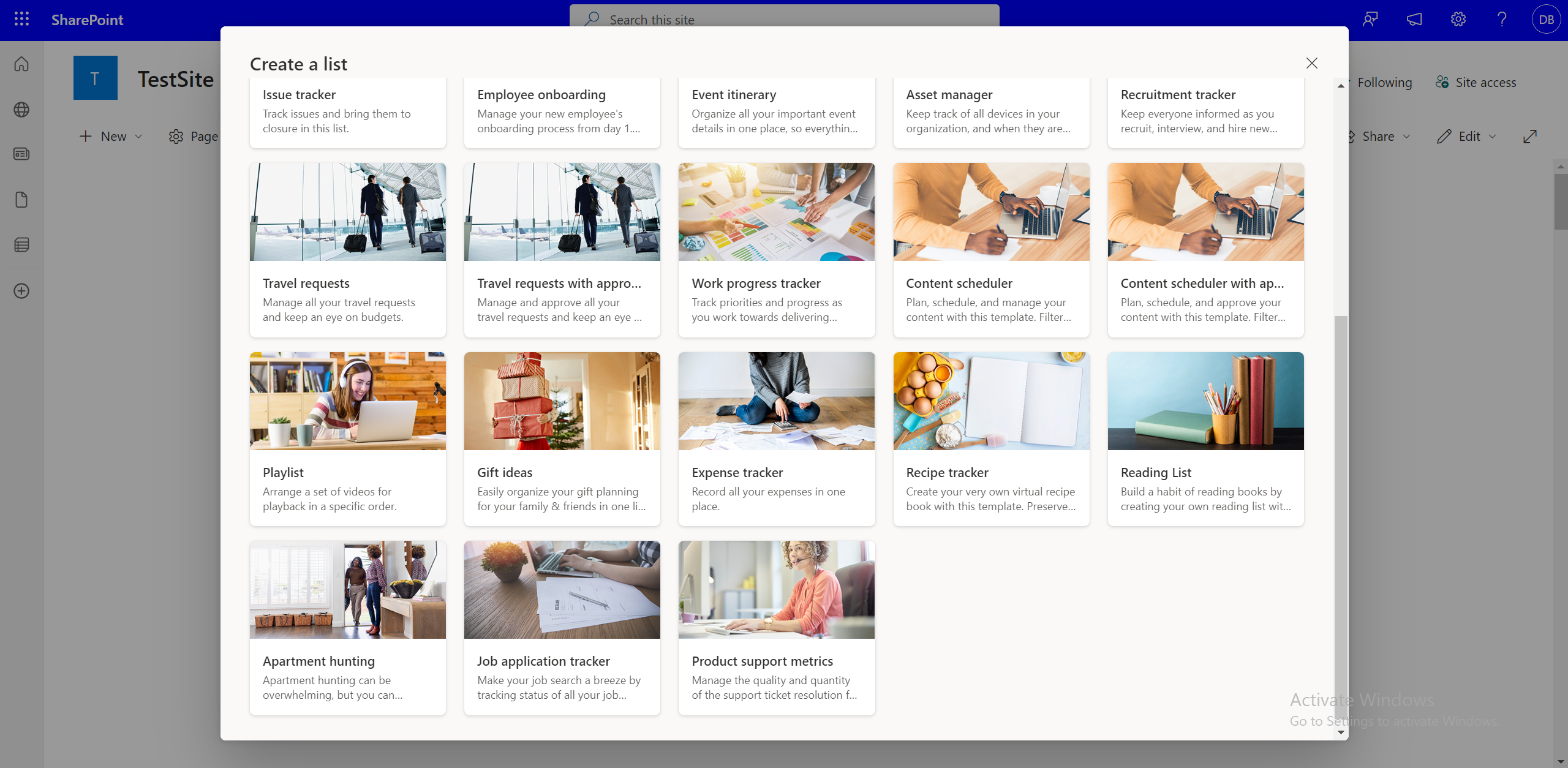
Πώς μπορείτε να προσθέσετε βίντεο σε μια λίστα αναπαραγωγής;
Μπορείτε να προσθέσετε βίντεο από τα τοπικά αρχεία σας, το OneDrive ή τη βιβλιοθήκη εγγράφων του SharePoint. Ακολουθούν διάφοροι τρόποι με τους οποίους μπορείτε να προσθέσετε βίντεο σε μια λίστα αναπαραγωγής.
Προσθήκη βίντεο στη λίστα αναπαραγωγής από το περιβάλλον εργασίας λίστας
-
Στην τοποθεσία του SharePoint, επιλέξτε Προσθήκη νέου στοιχείου.
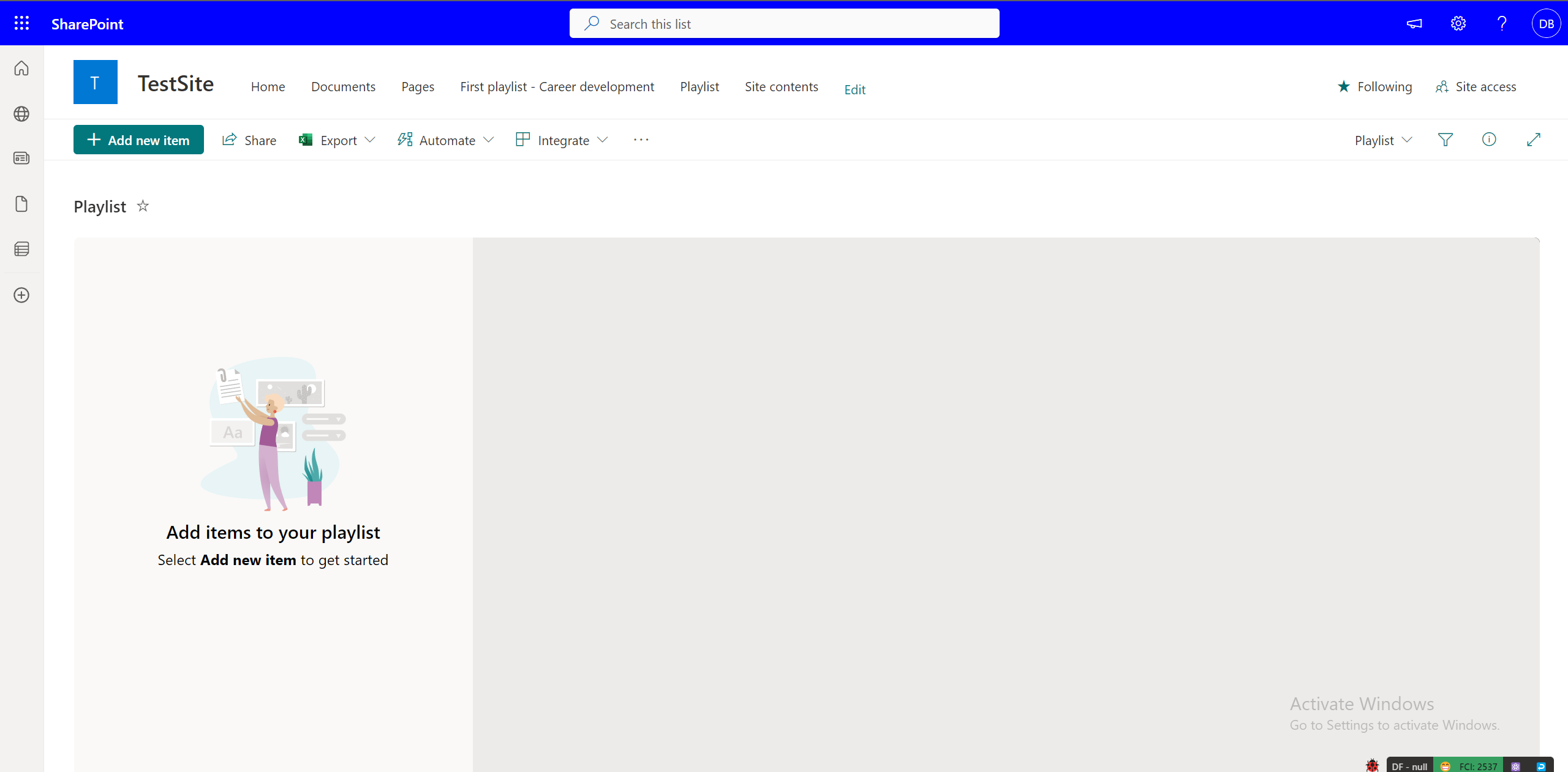
-
Από το παράθυρο διαλόγου Επιλογή αρχείων , επιλέξτε ένα ή περισσότερα βίντεο στη λίστα αναπαραγωγής σας μέσα από την εμπειρία της λίστας αναπαραγωγής.
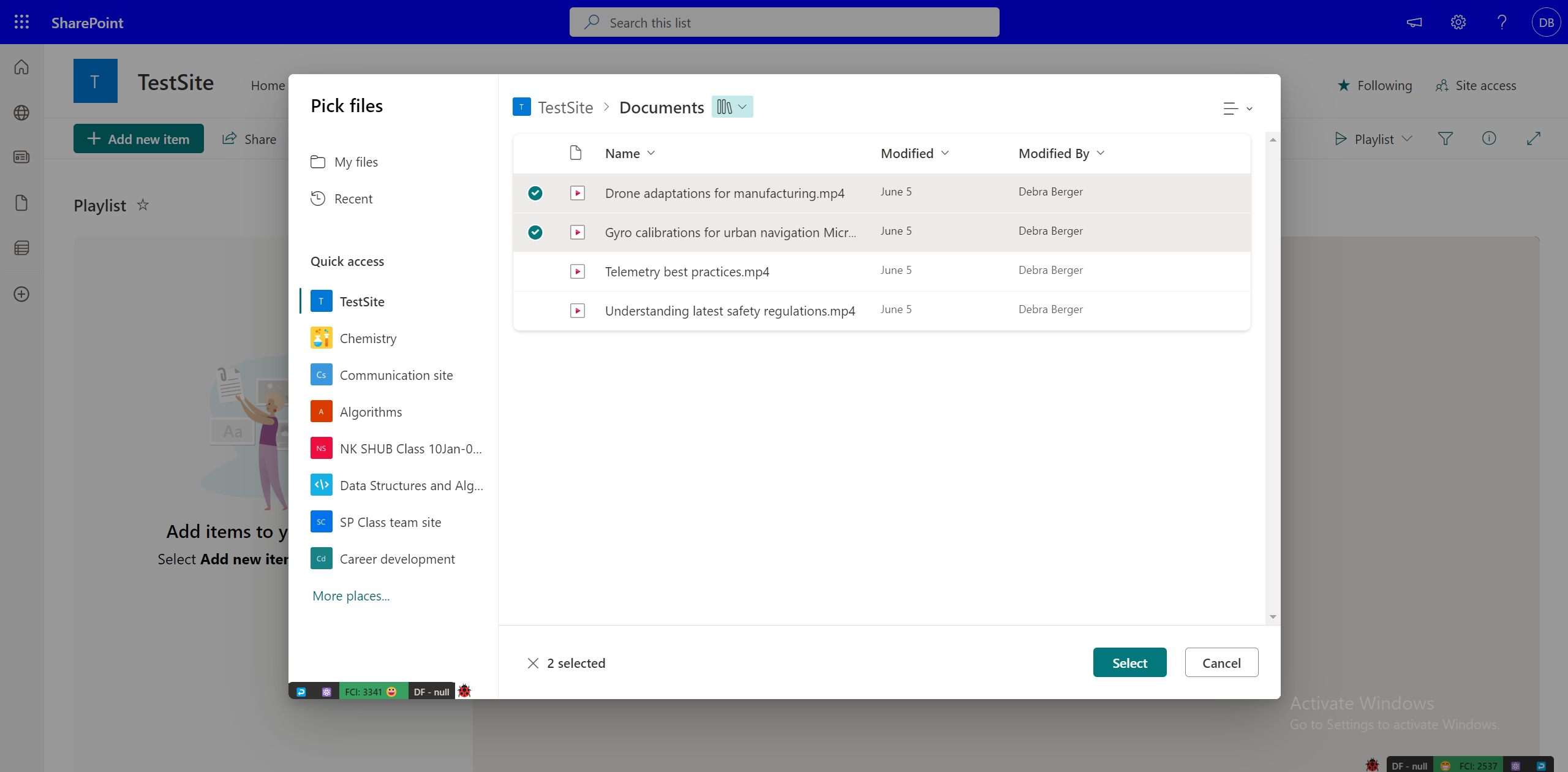
Προσθήκη βίντεο στη λίστα αναπαραγωγής από την εφαρμογή web Stream
Μπορείτε επίσης να επιλέξετε να προσθέσετε ένα βίντεο που παρακολουθείτε απευθείας σε μια λίστα αναπαραγωγής. Αν έχετε το βίντεο στην εφαρμογή web Stream, επιλέξτε Προσθήκη στη λίστα αναπαραγωγής στο επάνω μέρος. Εάν δεν βρίσκεστε στην εφαρμογή web, μπορείτε να επιλέξετε να ανοίξετε το Stream για να μεταβείτε εκεί. Στη συνέχεια, θα πρέπει να προσθέσετε το βίντεο στη λίστα αναπαραγωγής από τον επιλογέα ή να δημιουργήσετε ένα νέο βίντεο.
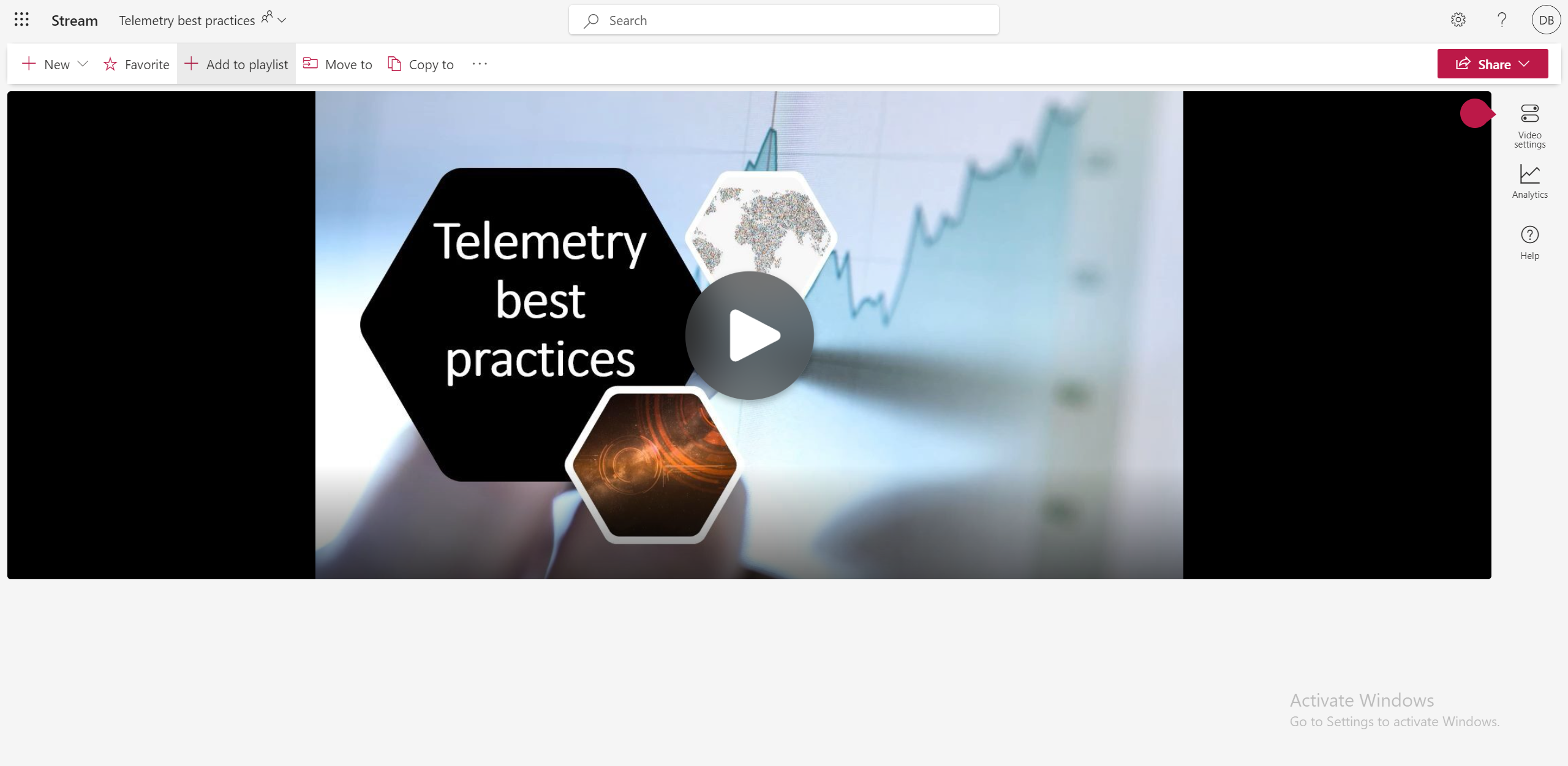
Προσθήκη βίντεο σε λίστα αναπαραγωγής από το OneDrive ή τη βιβλιοθήκη του SharePoint
Μπορείτε επίσης να επιλέξετε να προσθέσετε ένα βίντεο κάθε φορά σε μια λίστα αναπαραγωγής από τη βιβλιοθήκη εγγράφων του OneDrive Τα αρχεία μου ή του SharePoint. Επιλέξτε τις τρεις τελείες για το αρχείο και επιλέξτε Προσθήκη στη λίστα αναπαραγωγής.

Στη συνέχεια, μπορείτε να προσθέσετε το βίντεο στη λίστα αναπαραγωγής από τον επιλογέα ή να δημιουργήσετε ένα νέο βίντεο για το βίντεο.
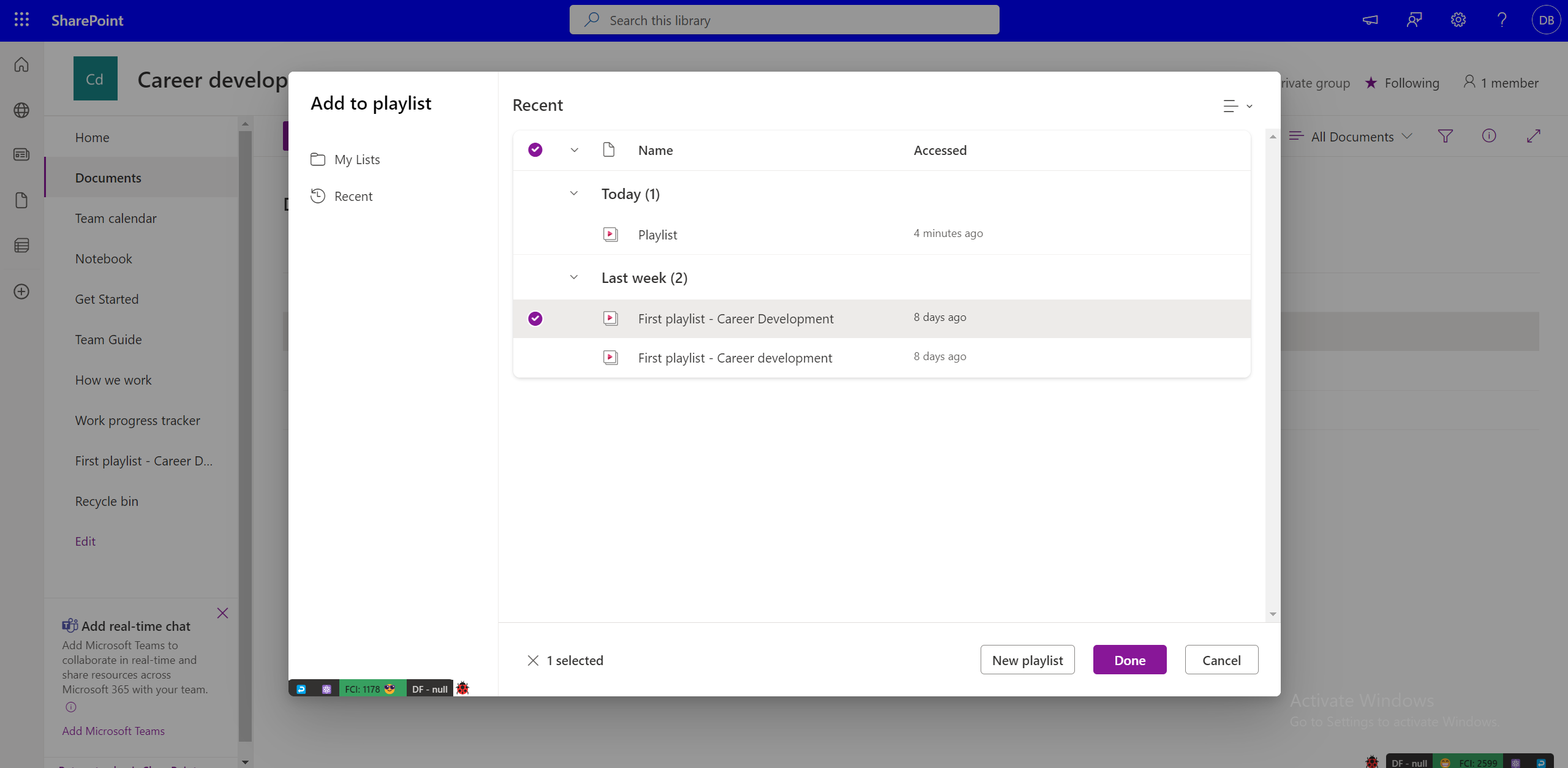
Δικαιώματα προσθήκης σε μια λίστα αναπαραγωγής
Πρέπει να έχετε δικαιώματα κατόχου/συντάκτη σε μια λίστα αναπαραγωγής για να προσθέσετε βίντεο σε αυτήν. Πρέπει τουλάχιστον να έχετε πρόσβαση προβολής για ένα βίντεο πριν το προσθέσετε σε μια λίστα αναπαραγωγής. Σημειώστε ότι το βίντεο που προστέθηκε ενδέχεται να μην είναι ορατό στους χρήστες που δεν έχουν πρόσβαση προβολής σε αυτό (ακόμα και αν έχουν πρόσβαση προβολής σε μια λίστα αναπαραγωγής). Η διαχείριση της πρόσβασης ανά βίντεο πρέπει να γίνεται ξεχωριστά.
Προσθήκη πολλών βίντεο σε μια λίστα αναπαραγωγής
Ενώ προσθέτετε βίντεο στη λίστα αναπαραγωγής μέσα από την εμπειρία λίστας, μπορείτε να επιλέξετε πολλά βίντεο από μια συγκεκριμένη θέση, όπως ένα φάκελο ή μια βιβλιοθήκη εγγράφων στο OneDrive ή το SharePoint, επιλέγοντας Προσθήκη νέου στοιχείου.
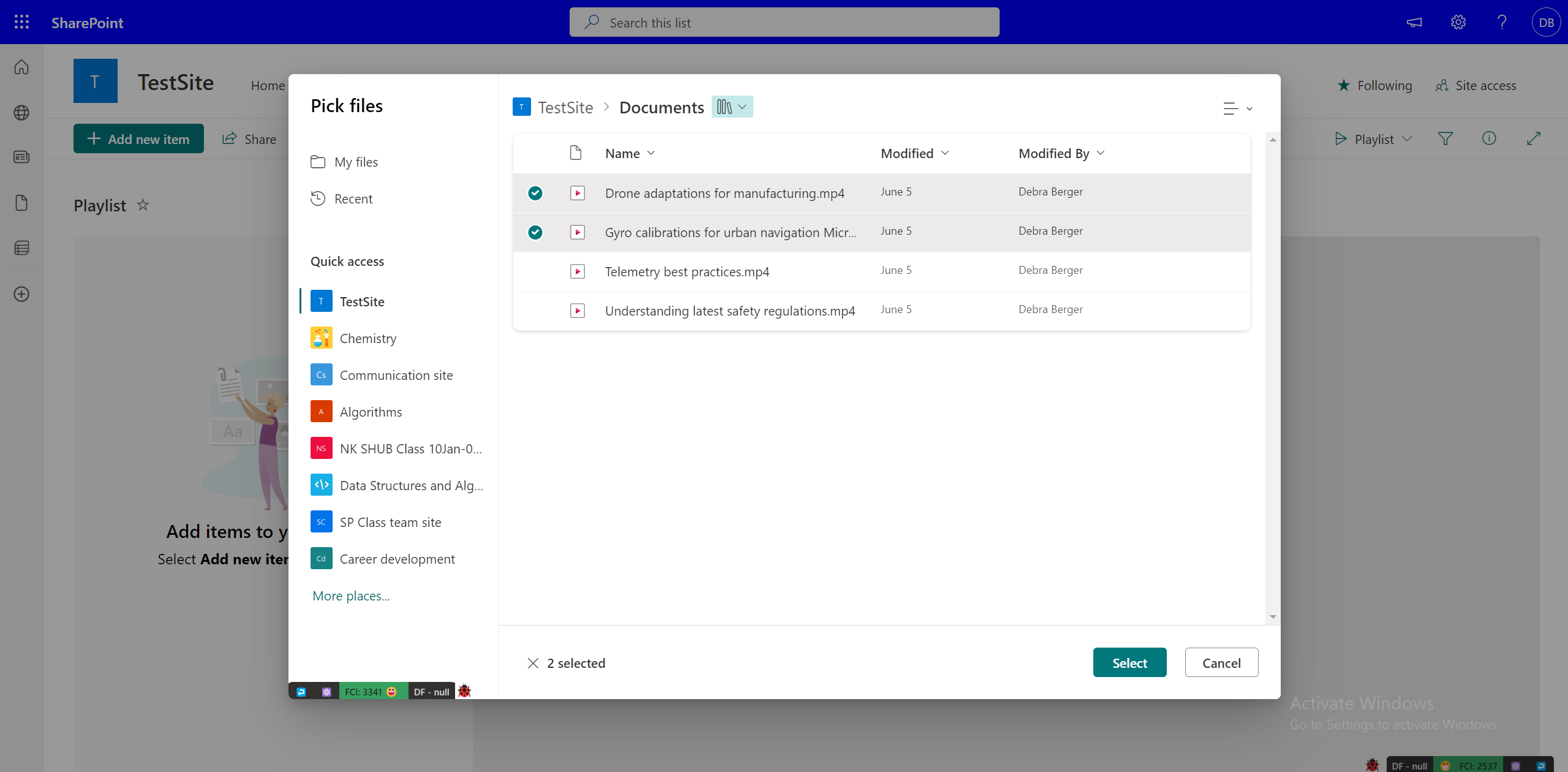
Κατά την προσθήκη βίντεο από το OneDrive ή τη βιβλιοθήκη εγγράφων του SharePoint, μπορείτε να προσθέσετε βίντεο στη λίστα αναπαραγωγής ένα προς ένα.
Προσθήκη βίντεο σε πολλές λίστες αναπαραγωγής
Εάν έχετε τουλάχιστον δικαιώματα προβολής για το βίντεο και δικαιώματα επεξεργασίας για τις λίστες αναπαραγωγής όπου θέλετε να προσθέσετε το βίντεο, μπορείτε να προσθέσετε το βίντεο σε όλες τις λίστες αναπαραγωγής. Ωστόσο, δεν μπορείτε να επιλέξετε πολλές λίστες αναπαραγωγής και μπορείτε να προσθέσετε μόνο μία προς μία.
Προσθήκη άλλων τύπων αρχείων σε μια λίστα αναπαραγωγής
Μπορείτε επίσης να προσθέσετε αρχεία ήχου σε μια λίστα αναπαραγωγής, αλλά δεν υποστηρίζονται άλλες μορφές εκτός από ήχο και βίντεο.
Επεξεργασία μετα-δεδομένων βίντεο για ένα βίντεο σε μια λίστα αναπαραγωγής
Μπορείτε να επεξεργαστείτε τα μετα-δεδομένα βίντεο για μια λίστα αναπαραγωγής, όπως τον τίτλο.
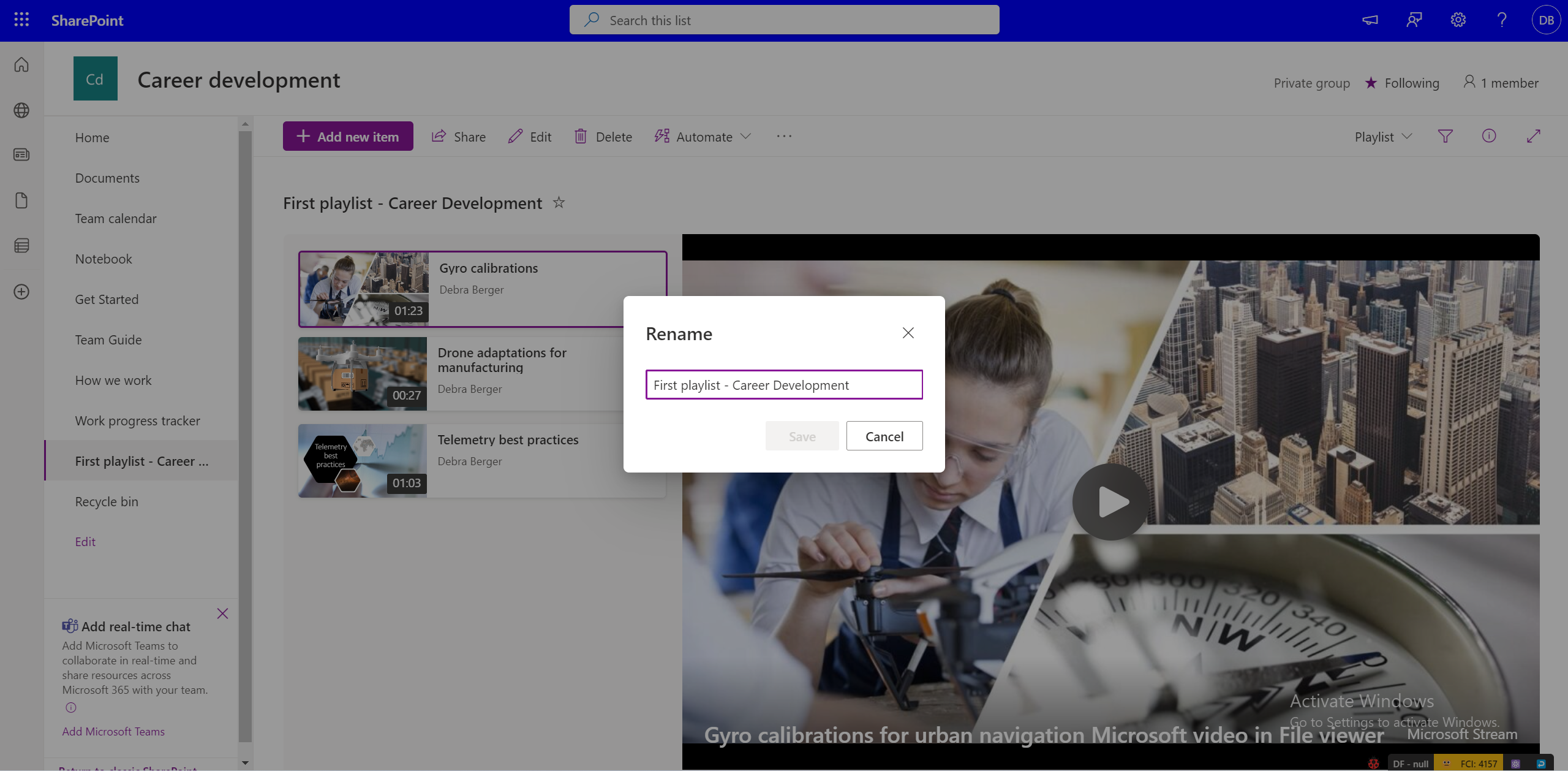
Η αλλαγή των μετα-δεδομένων του αρχείου προέλευσης δεν αντικατοπτρίζει αυτόματα τις αλλαγές στη λίστα αναπαραγωγής. Για να αλλάξετε τον τίτλο του βίντεο σε μια λίστα αναπαραγωγής, επιλέξτε την προβολή Όλα τα στοιχεία και επεξεργαστείτε τα πεδία στήλης.
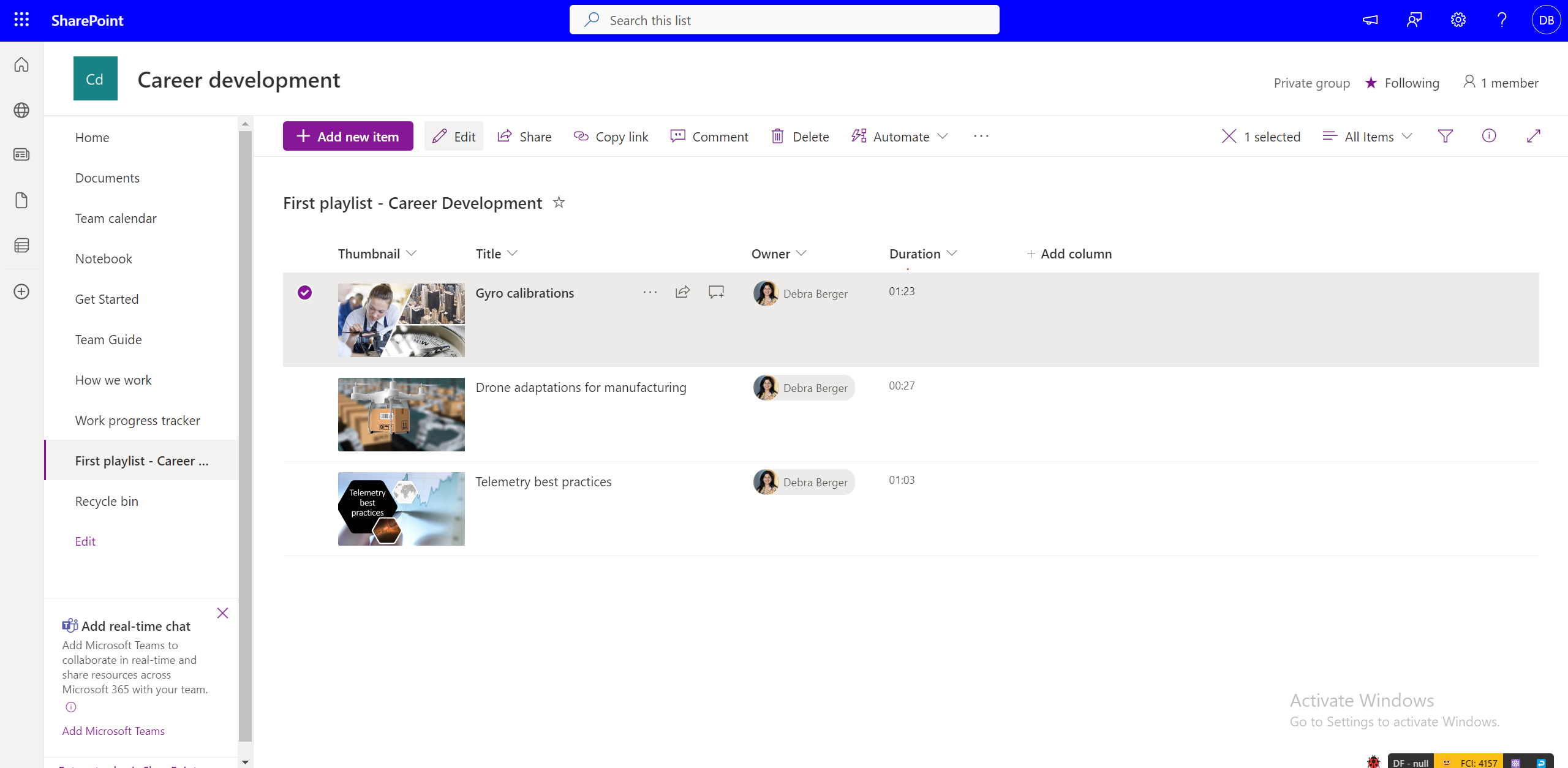
Ωστόσο, τα αρχικά μετα-δεδομένα του βίντεο δεν αλλάζουν με τις αλλαγές που έγιναν στη λίστα αναπαραγωγής, καθώς αναφέρεται στο αρχείο προέλευσης.
Πώς να κάνετε κοινή χρήση λίστας αναπαραγωγής με άλλους;
Μπορείτε να λάβετε μια σύνδεση με δυνατότητα κοινής χρήσης χρησιμοποιώντας την επιλογή Κοινή χρήση στην προβολή Λίστα αναπαραγωγής . Χρησιμοποιώντας δικαιώματα, μπορείτε να κάνετε τη λίστα αναπαραγωγής σας προσβάσιμη σε όλα ή σε ένα περιορισμένο σύνολο ατόμων στον οργανισμό σας μέσω του παραθύρου διαλόγου κοινής χρήσης.
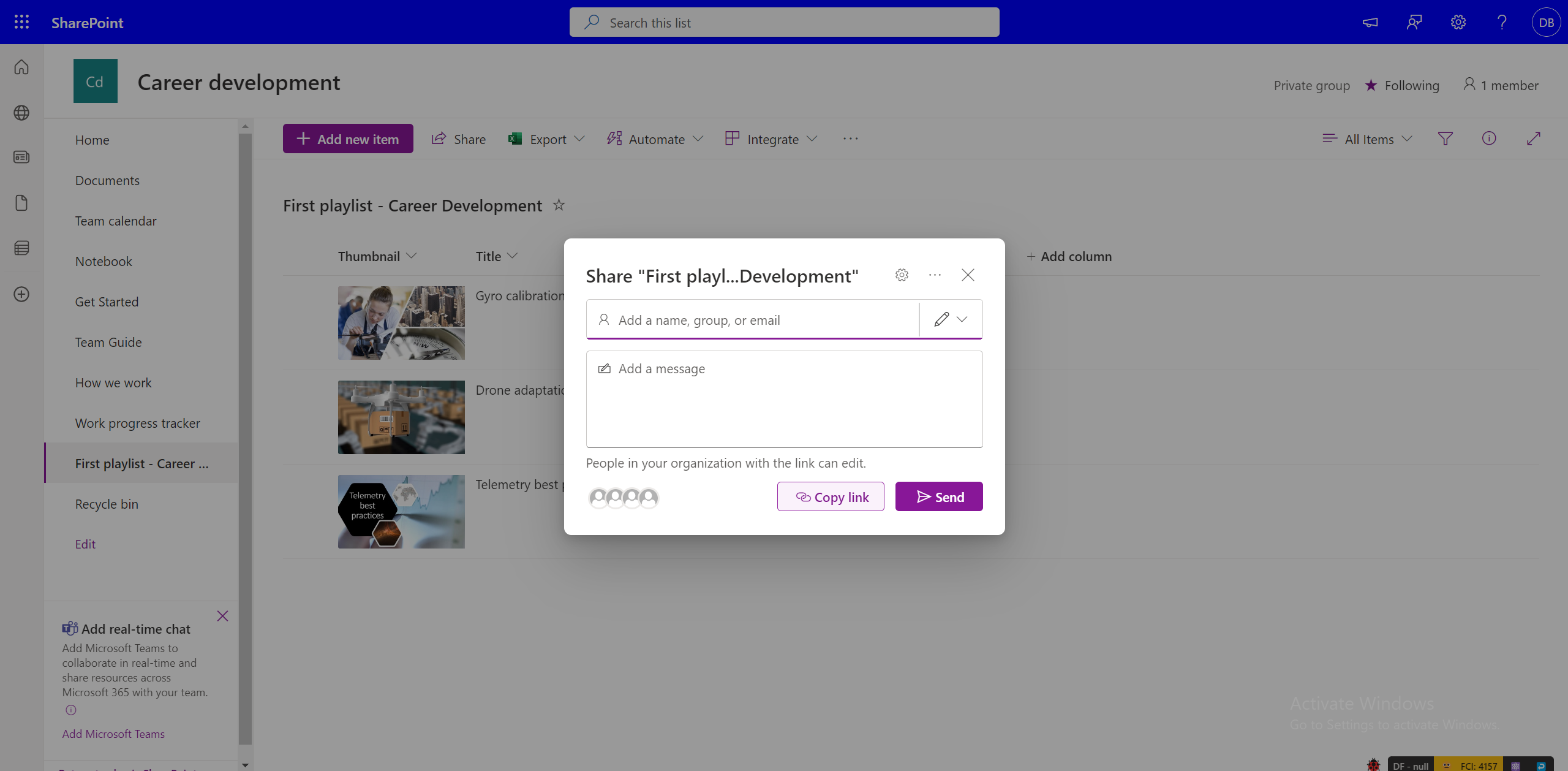
Λάβετε υπόψη ότι η κοινή χρήση της λίστας αναπαραγωγής δεν παρέχει δικαιώματα για τα βίντεο που αποτελούν μέρος της λίστας αναπαραγωγής. Εάν έχετε πρόσβαση στη λίστα αναπαραγωγής αλλά δεν έχετε πρόσβαση στα βίντεο, πρέπει να ζητήσετε άδεια. Εάν θέλετε να κάνετε όλα τα βίντεο προσβάσιμα για όλους τους χρήστες από προεπιλογή, τότε πρέπει να αλλάξετε τα δικαιώματα βίντεο ανάλογα.
Πώς μπορείτε να ζητήσετε πρόσβαση σε μια λίστα αναπαραγωγής;
Επιλέξτε τη σύνδεση για τη λίστα αναπαραγωγής στην οποία δεν έχετε πρόσβαση. Αυτό θα σας μεταφέρει στην εμπειρία πρόσβασης αίτησης του OneDrive και του SharePoint, όπου μπορείτε να γράψετε ένα μήνυμα και να ζητήσετε πρόσβαση, η οποία θα σταλεί για έγκριση στον κάτοχο της λίστας αναπαραγωγής.
Πώς μπορείτε να ζητήσετε πρόσβαση σε βίντεο σε μια λίστα αναπαραγωγής;
Τα βίντεο στα οποία δεν έχουν πρόσβαση οι χρήστες εμφανίζονται με μια μικρογραφία "κλειδωμένο". Για να αποκτήσετε πρόσβαση, μπορείτε να επιλέξετε το βίντεο και να λάβετε ένα μήνυμα για να ζητήσετε πρόσβαση από τον κάτοχο του βίντεο.
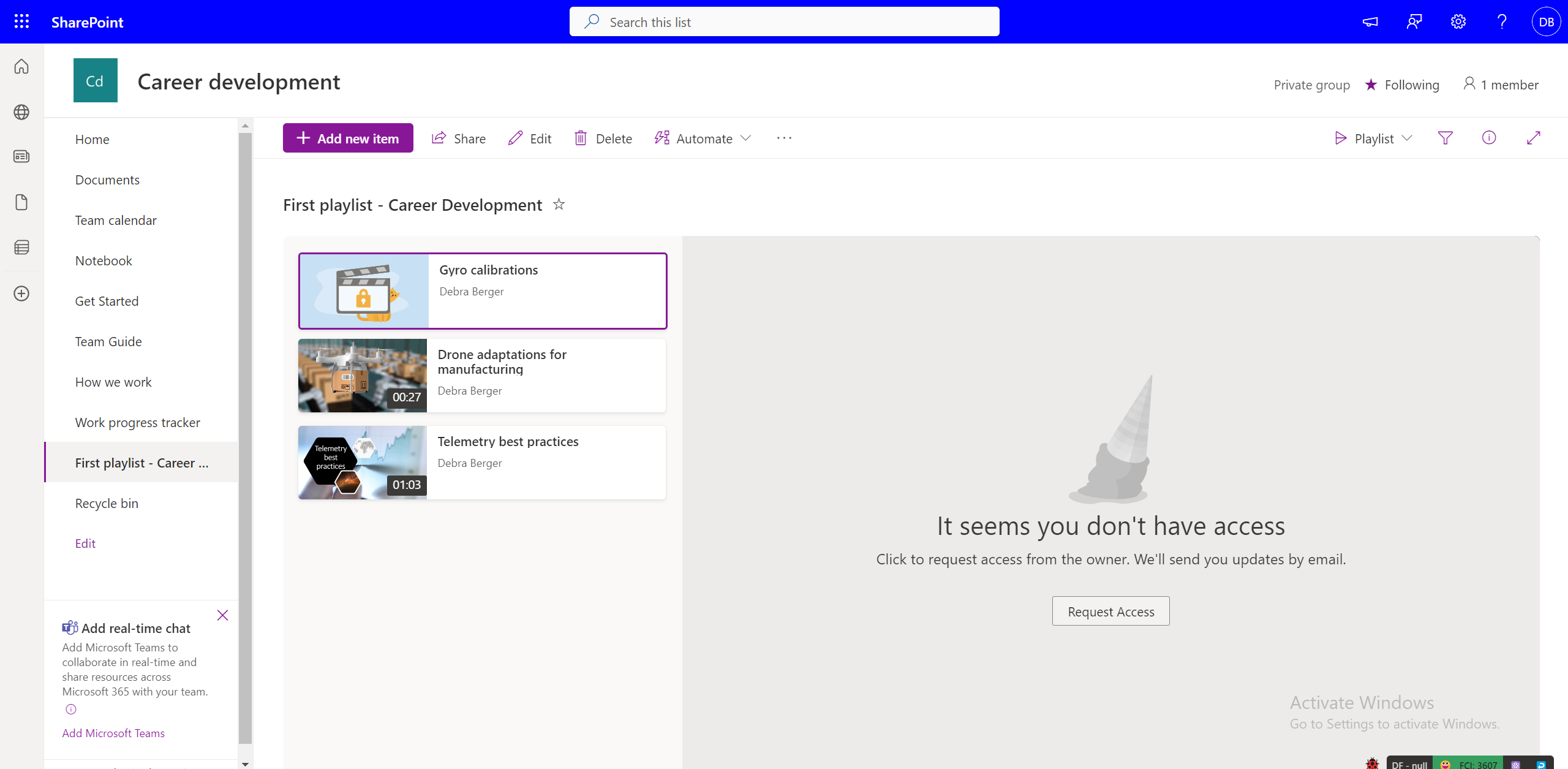
Εκ νέου κοινή χρήση μιας λίστας αναπαραγωγής που δεν σας ανήκει
Εάν έχετε δικαιώματα προβολής για μια λίστα αναπαραγωγής και ο κάτοχος της λίστας αναπαραγωγής έχει ενεργοποιήσει τις "συνδέσεις με δυνατότητα κοινής χρήσης", μπορείτε να αναδιαμορφώσετε τη λίστα αναπαραγωγής. Εάν η λίστα αναπαραγωγής τεθεί σε κοινή χρήση με ένα συγκεκριμένο σύνολο θεατών, δεν μπορείτε να τη μοιραστείτε περαιτέρω. Μπορείτε να ζητήσετε από τον κάτοχο της λίστας αναπαραγωγής να επεξεργαστεί τα δικαιώματα κοινής χρήσης.
Πού μπορείτε να κάνετε κοινή χρήση της λίστας αναπαραγωγής σας;
Οι λίστες αναπαραγωγής μπορούν να τεθούν σε κοινή χρήση όπως οποιοσδήποτε άλλος τύπος αρχείου στο OneDrive και το SharePoint χρησιμοποιώντας το παράθυρο διαλόγου κοινής χρήσης. Μπορείτε να δημιουργήσετε μια σύνδεση με συγκεκριμένα δικαιώματα τα οποία μπορούν να αντιγραφούν και να τεθούν σε κοινή χρήση με το κοινό για το οποίο προορίζεται. Μπορείτε επίσης να κάνετε κοινή χρήση της λίστας αναπαραγωγής με συγκεκριμένα αναγνωριστικά αλληλογραφίας χρησιμοποιώντας το παράθυρο διαλόγου κοινής χρήσης.
Εκτός από αυτό, οι λίστες αναπαραγωγής μέσα σε μια τοποθεσία του SharePoint μπορούν να ενσωματωθούν σε σελίδες χρησιμοποιώντας το τμήμα Web λίστας.
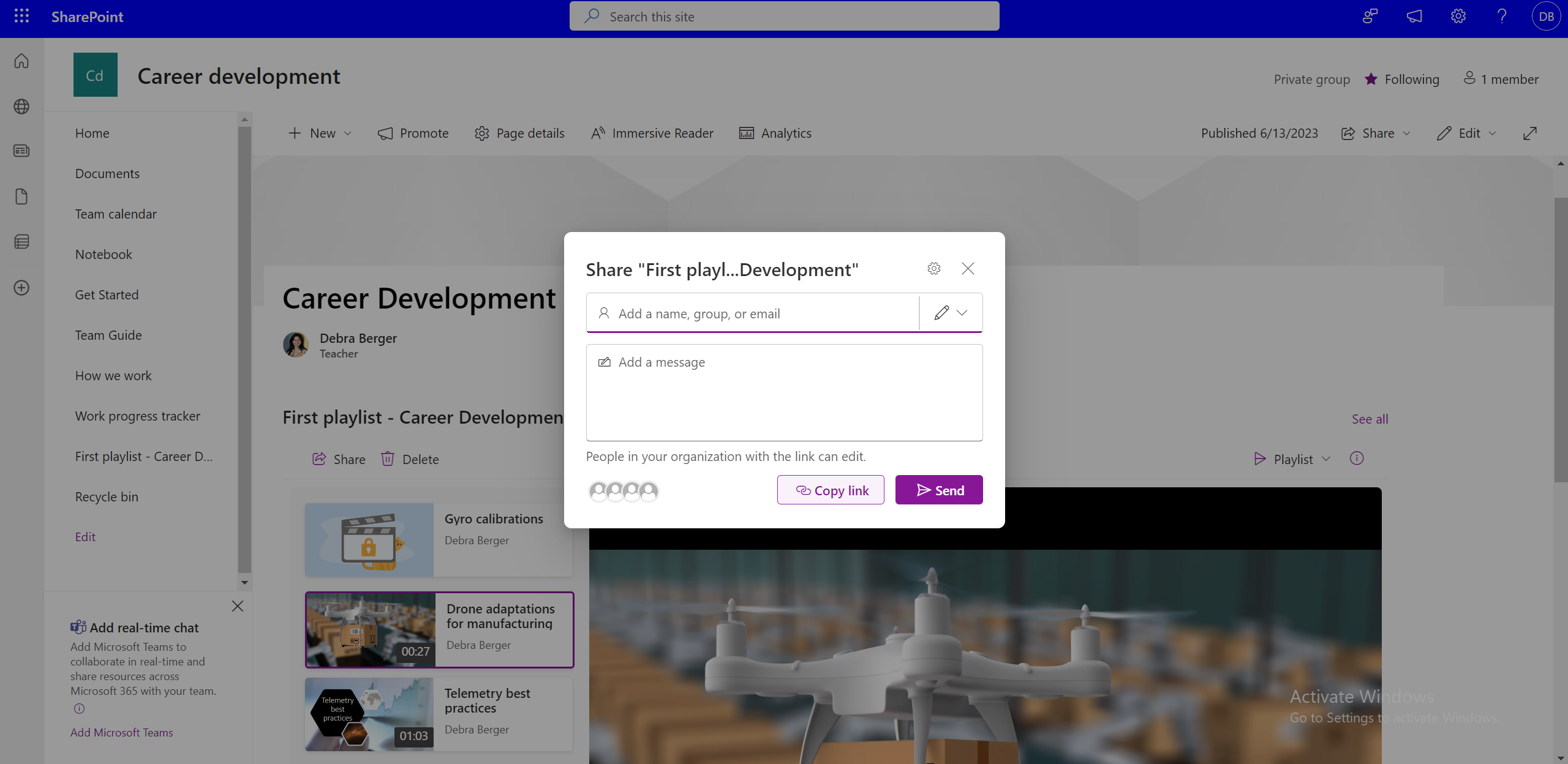
Δημοσίευση λίστας αναπαραγωγής σε ολόκληρη ομάδα ή οργανισμό
Για να δημοσιεύσετε σε ένα μεγάλο ακροατήριο, μπορείτε να χρησιμοποιήσετε το παράθυρο διαλόγου κοινής χρήσης εισάγοντας μια λίστα αλληλογραφίας σε επίπεδο οργανισμού ή σε επίπεδο ομάδας. Εναλλακτικά, χρησιμοποιώντας το τμήμα Web λίστας, οι λίστες αναπαραγωγής μπορούν να δημοσιευτούν σε τοποθεσίες του SharePoint σε επίπεδο οργανισμού ή σε ολόκληρη την ομάδα.
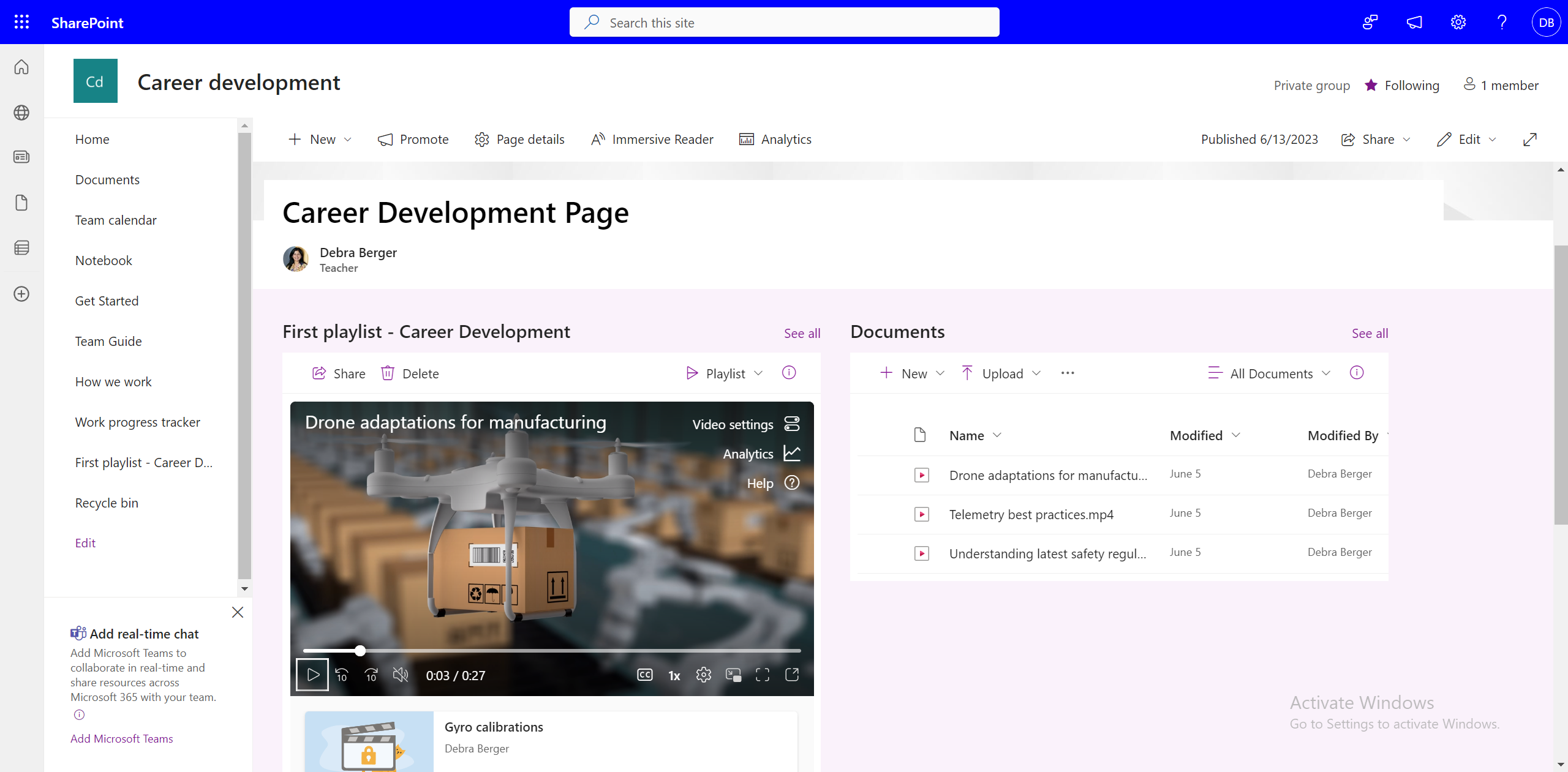
Εάν οι τοποθεσίες του SharePoint δεν χρησιμοποιούνται σε μια εταιρεία, μπορούν να τεθούν σε κοινή χρήση λίστες αναπαραγωγής σε τοποθεσίες intranet;
Ναι, εξακολουθείτε να μπορείτε να κάνετε κοινή χρήση λιστών αναπαραγωγής χρησιμοποιώντας "συνδέσεις με δυνατότητα κοινής χρήσης", αλλά δεν μπορείτε να ενσωματώσετε λίστες αναπαραγωγής σε τοποθεσίες εκτός του SharePoint.
Πώς μπορείτε να συμπεριλάβετε όλες τις λίστες αναπαραγωγής στο κανάλι των ομάδων σας;
Για να προσθέσετε μια λίστα αναπαραγωγής στο κανάλι ομάδων, επιλέξτε Προσθήκη νέας καρτέλας σε ένα κανάλι, επιλέξτε SharePoint και
-
Προσθέστε μια σελίδα τοποθεσίας του SharePoint στο κανάλι που έχει μία ή περισσότερες λίστες αναπαραγωγής ενσωματωμένες χρησιμοποιώντας το τμήμα Web λίστας.
-
Προσθέστε μια λίστα αναπαραγωγής επιλέγοντας Προσθήκη λίστας και επιλέγοντας μια διαθέσιμη λίστα αναπαραγωγής.
Πώς μπορείτε να ανακαλέσετε την πρόσβαση σε μια ήδη κοινόχρηστη λίστα αναπαραγωγής;
Μπορείτε να διαχειριστείτε την πρόσβαση για μια κοινόχρηστη λίστα αναπαραγωγής μέσω -
-
Επιλογή της αναπτυσσόμενης λίστας αναπαραγωγής στην προβολή λίστας αναπαραγωγής.
-
Μετάβαση στην προβολή Όλα τα στοιχεία.
-
Επιλέξτε το εικονίδιο i .
-
Επιλέξτε Διαχείριση πρόσβασης για να διαχειριστείτε τα δικαιώματα για κοινόχρηστες συνδέσεις ή μεμονωμένους χρήστες.
Ή
-
Επιλέξτε Κοινή χρήση.
-
Επιλέξτε Διαχείριση πρόσβασης στο παράθυρο διαλόγου Κοινή χρήση.
-
Διαχείριση δικαιωμάτων για συνδέσεις ή άτομα που έχουν πρόσβαση.
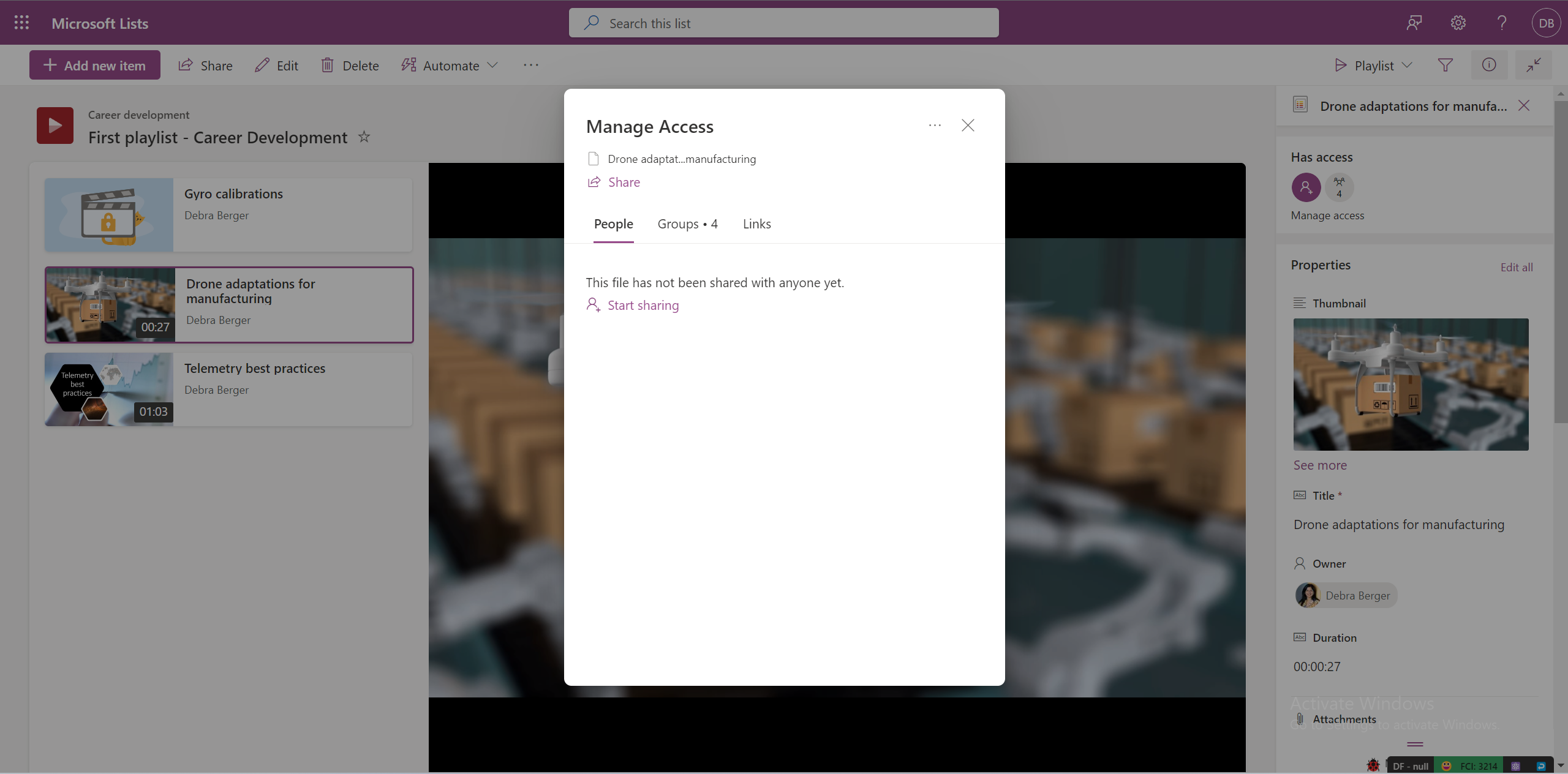
Μπορούν οι θεατές να αναζητήσουν τη λίστα αναπαραγωγής σας;
Ναι, οι χρήστες μπορούν να αναζητήσουν λίστες αναπαραγωγής εάν είναι αποθηκευμένες σε μια κοινόχρηστη θέση ή εάν έχει τεθεί σε κοινή χρήση με αυτούς και έχουν ανοίξει τη "κοινόχρηστη σύνδεση" τουλάχιστον μία φορά. Μπορείτε να αναζητήσετε τις λίστες αναπαραγωγής μέσω -
-
Άμεση αναζήτηση στο stream.office.com.
-
Στο OneDrive από την ενότητα Κοινή χρήση με εμένα .
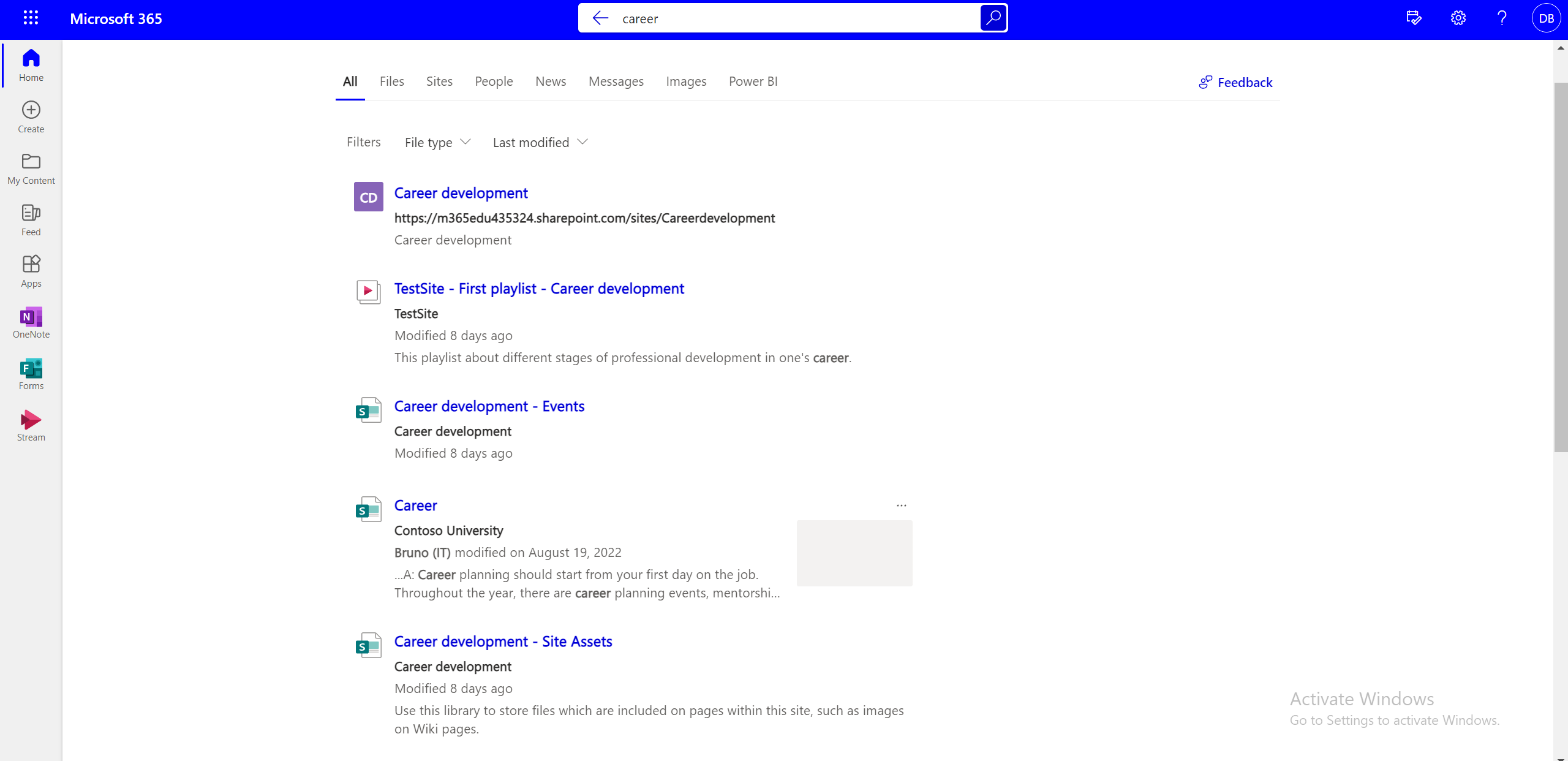
Είναι δυνατόν να γνωρίζετε πόσοι χρήστες έχουν παρακολουθήσει, ευνοήσει ή εγγραφεί στη λίστα αναπαραγωγής σας;
Τα στατιστικά στοιχεία είναι διαθέσιμα για μεμονωμένα βίντεο, αλλά όχι για λίστες αναπαραγωγής.
Πώς μπορείτε να επεξεργαστείτε το περιεχόμενο της λίστας αναπαραγωγής;
Μπορείτε να επιλέξετε μεμονωμένα βίντεο σε μια λίστα αναπαραγωγής και να εκτελέσετε τις ακόλουθες ενέργειες χρησιμοποιώντας τις επιλογές στη γραμμή εντολών -
-
Διαγράψτε το βίντεο.
-
Επεξεργαστείτε τον τίτλο του βίντεο (δεν αντικατοπτρίζει το ίδιο το βίντεο, ο τίτλος του βίντεο όπως εμφανίζεται στη λίστα αναπαραγωγής αλλάζει).
Πώς μπορείτε να αλλάξετε τη σειρά των βίντεο στη λίστα αναπαραγωγής;
Για να αλλάξετε τη σειρά των βίντεο σε μια λίστα αναπαραγωγής -
-
Μεταβείτε από την προβολή Λίστα αναπαραγωγής στην προβολή Όλα τα στοιχεία χρησιμοποιώντας την αναπτυσσόμενη προβολή εναλλαγής.
-
Στην προβολή Όλα τα στοιχεία, πρέπει να προσθέσετε μια άλλη στήλη στη λίστα.
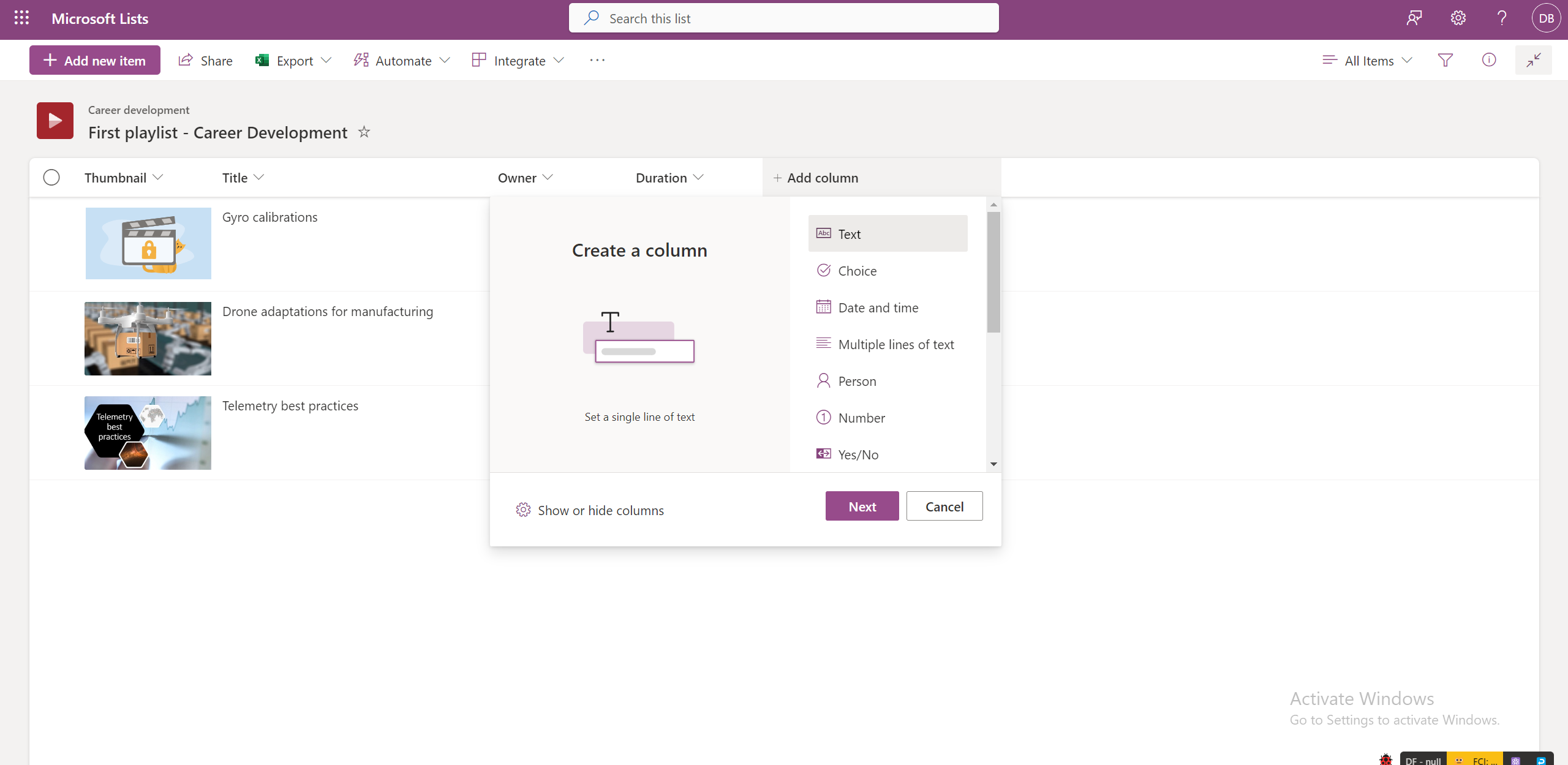
-
Προσθέστε αριθμούς σε αυτές τις στήλες, επιλέγοντας Επεξεργασία για όλα τα βίντεο, ένα κάθε φορά.
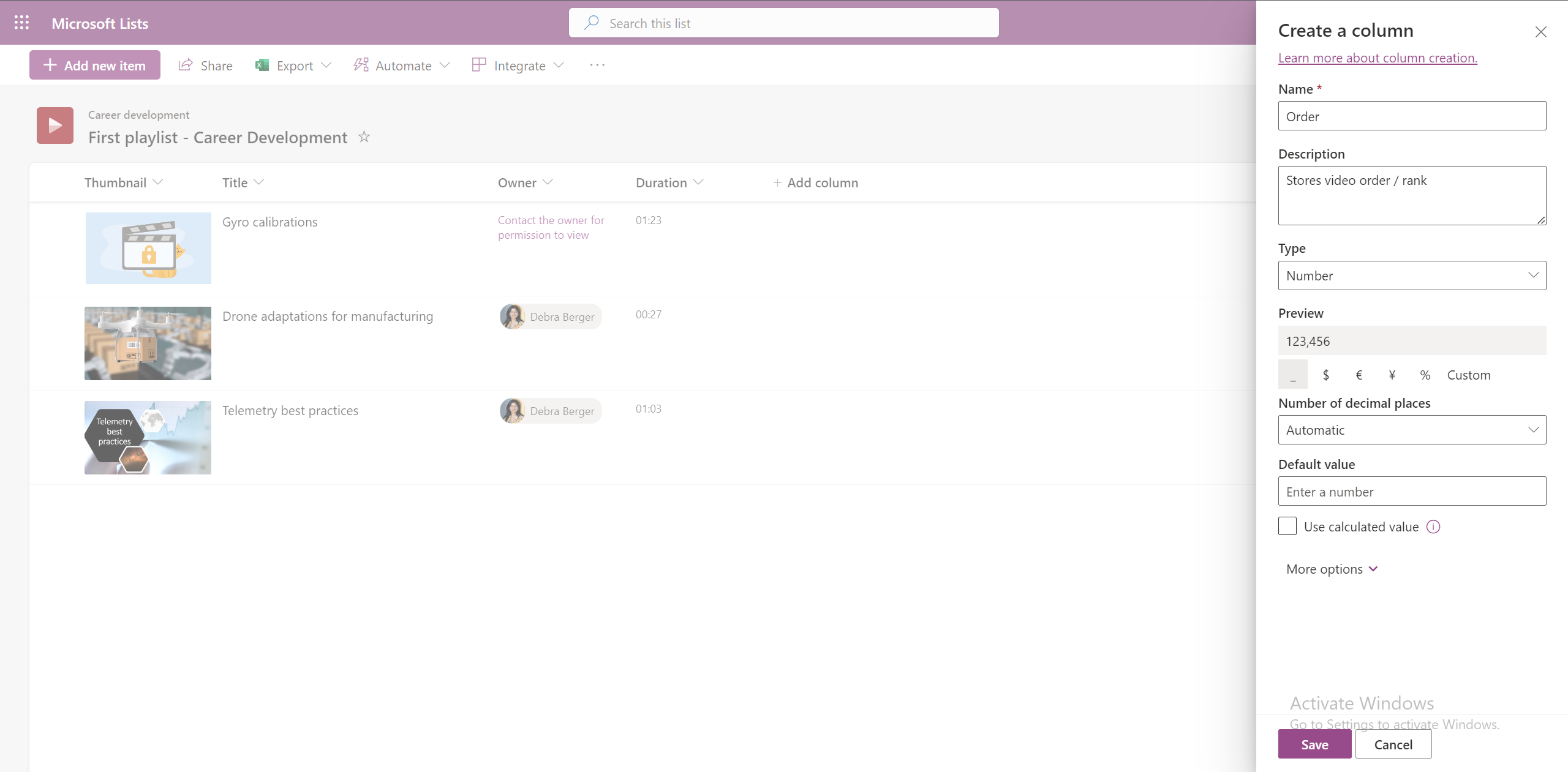
-
Για να ταξινομήσετε τα βίντεο με αύξουσα ή φθίνουσα σειρά με βάση αυτήν τη στήλη, επιλέξτε τον τίτλο στήλης στην προβολή Όλα τα στοιχεία.
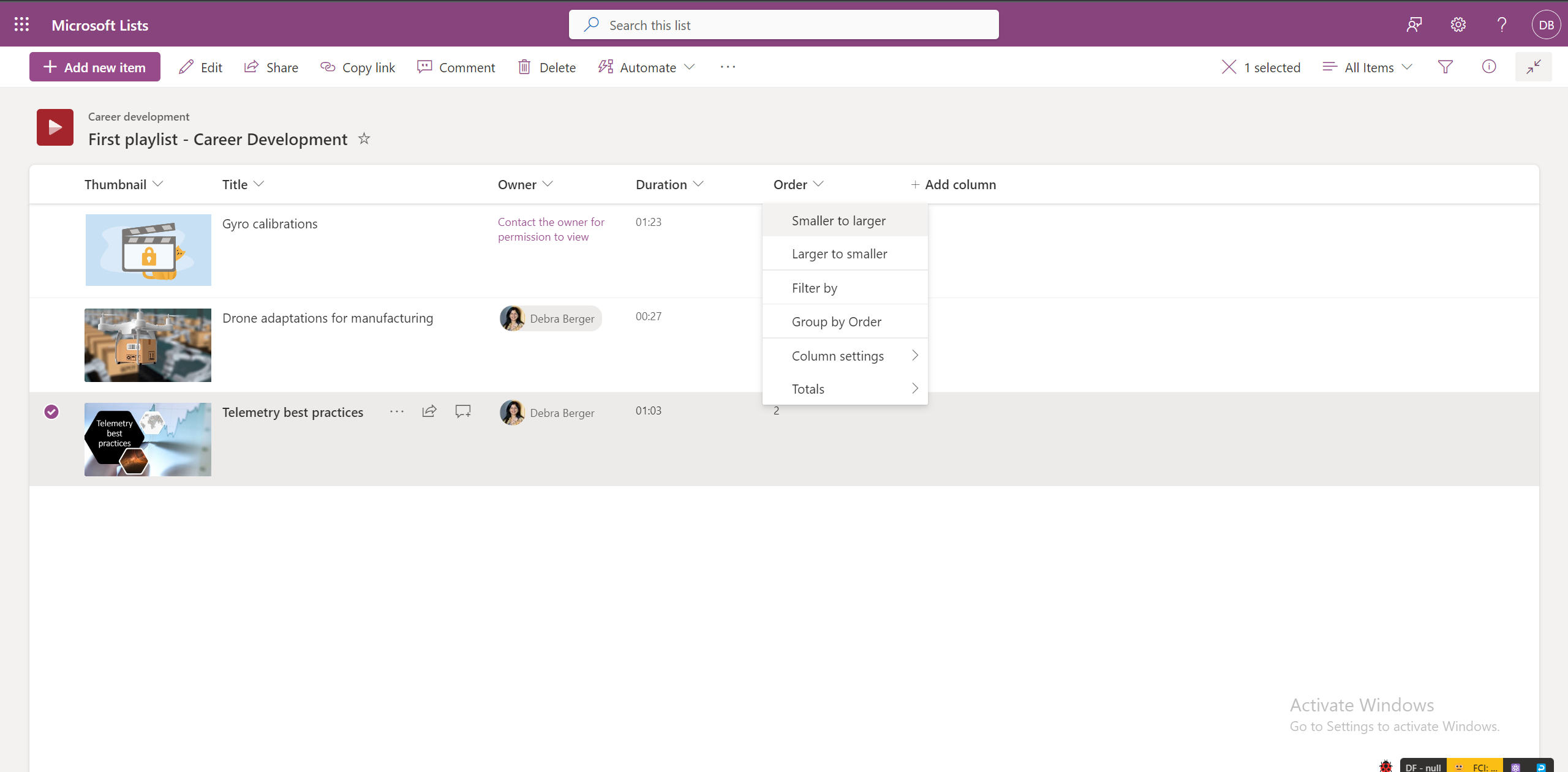
-
Αυτή η ταξινομημένη προβολή δεν υπάρχει στην προβολή Λίστα αναπαραγωγής.
Μπορείτε να προσθέσετε μεταγραφές σε όλα τα βίντεο μιας λίστας αναπαραγωγής;
Ναι, μπορείτε να προσθέσετε μεταγραφές σε όλα τα βίντεο μιας λίστας αναπαραγωγής, ανοίγοντας τα μεμονωμένα βίντεο στο Stream.
Πώς μπορείτε να επιτρέψετε σε άλλα μέλη της ομάδας να συνεργαστούν στη λίστα αναπαραγωγής;
Μπορείτε να κάνετε κοινή χρήση μιας λίστας αναπαραγωγής με δικαιώματα επεξεργασίας για συγκεκριμένους χρήστες, τα οποία τους επιτρέπουν να διαχειρίζονται βίντεο σε μια λίστα αναπαραγωγής.
Μπορείτε επίσης να αποθηκεύσετε λίστες αναπαραγωγής στις τοποθεσίες της ομάδας σας στο SharePoint, όπου όλα τα μέλη της ομάδας έχουν προεπιλεγμένη πρόσβαση επεξεργασίας στη λίστα αναπαραγωγής.
Πού μπορείτε να βρείτε μια λίστα αναπαραγωγής;
Οι λίστες αναπαραγωγής που έχουν δημιουργηθεί από χρήστες ή έχουν τεθεί σε κοινή χρήση με χρήστες θα αρχίσουν να εμφανίζονται στη σελίδα έναρξης ροής στην ενότητα "Γρήγορη πρόσβαση ". Επίσης, μπορείτε να προσθέσετε μια λίστα αναπαραγωγής ως αγαπημένη και θα εμφανίζεται στην περιοχή Φίλτρο αγαπημένων.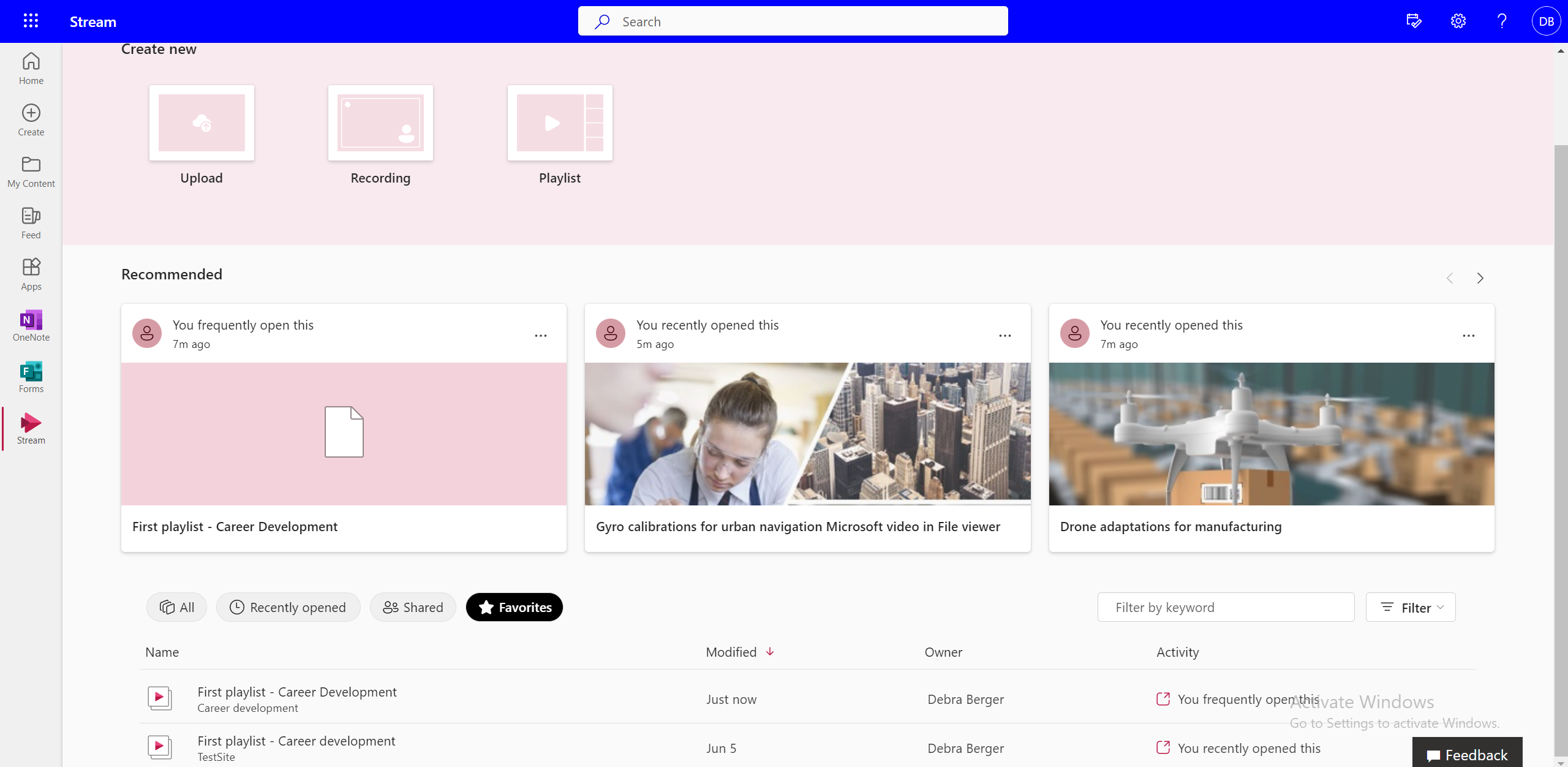
Μπορείτε να δημιουργήσετε τη δική σας λίστα αναπαραγωγής από πολλές λίστες αναπαραγωγής;
Όχι, δεν μπορείτε να προσθέσετε βίντεο απευθείας από μια λίστα αναπαραγωγής σε μια άλλη. Πρέπει να μεταβείτε στη θέση προέλευσης του αρχείου για να το κάνετε αυτό.
Πώς μπορείτε να κάνετε ενημέρωση όταν προστίθεται ένα νέο βίντεο στη λίστα αναπαραγωγής;
Μπορείτε να χρησιμοποιήσετε την επιλογή "Να λαμβάνω ειδοποιήσεις" για να εγγραφείτε σε μια λίστα αναπαραγωγής και να λάβετε ειδοποιήσεις αλληλογραφίας ή κειμένου -
-
Επιλέξτε Να λαμβάνω ειδοποιήσεις από την επάνω γραμμή εντολών στη λίστα αναπαραγωγής.
-
Επιλέξτε κανόνες για να ορίσετε πότε, πού και σε ποιον θα έρχονται οι ειδοποιήσεις αλλαγής.
-
Διαχειριστείτε τη συχνότητα των ειδοποιήσεων.
-
Κάντε κλικ στο κουμπί OK.
Πώς μπορείτε να βρείτε βίντεο μέσα σε μια λίστα αναπαραγωγής;
Μπορείτε να αναζητήσετε συγκεκριμένα βίντεο μέσα σε μια λίστα αναπαραγωγής μέσω -
-
Μετάβαση στην προβολή Όλα τα στοιχεία .
-
Πληκτρολόγηση του ονόματος βίντεο στην επάνω γραμμή αναζήτησης.
Μπορείτε να μετακινηθείτε στο επόμενο βίντεο κατά την προβολή σε μια λίστα αναπαραγωγής;
Οι θεατές μπορούν να επιλέξουν το επόμενο βίντεο επιλέγοντάς το στην προβολή λίστας αναπαραγωγής, αλλά προς το παρόν δεν υπάρχει τρόπος να μετακινηθούν στο επόμενο βίντεο μέσα από την εμπειρία αναπαραγωγής.
Μπορείτε να συνεχίσετε από το σημείο όπου είχατε σταματήσει την τελευταία φορά σε μια λίστα αναπαραγωγής;
Όχι, προς το παρόν μια λίστα αναπαραγωγής έχει επιλεγμένο το πρώτο βίντεο από προεπιλογή κάθε φορά που το ανοίγετε.
Μπορείτε να απενεργοποιήσετε την αυτόματη αναπαραγωγή;
Η αυτόματη αναπαραγωγή αυτήν τη στιγμή δεν είναι διαθέσιμη σε λίστες αναπαραγωγής.










